E-BusinessSuiteでOracleAccessManagerSSOを設定する
このブログでは、WebGateエージェントを使用してOracle®AccessManager(OAM)11gをOracle E-Business Suite(EBS)と統合する方法を示しています。
Oracle Single Sign-On Serverバージョン10gR3からアップグレードする場合は、mod_ossoを使用して、OAMをEBSと統合できます。 エージェントですが、このブログでは取り上げません。
WebGateによる認証の概要
WebGateはOAMのコンポーネントであり、HTTP要求をインターセプトし、それらをOAMサーバーにリダイレクトして、リソースへのアクセス方法を決定し、必要に応じて現在のユーザーを認証します。 OAMがすでに環境にデプロイされている場合は、この目的のために既存のWebGateを構成できます。
次の画像は、WebGateとEBSAccessGateの統合を示しています。
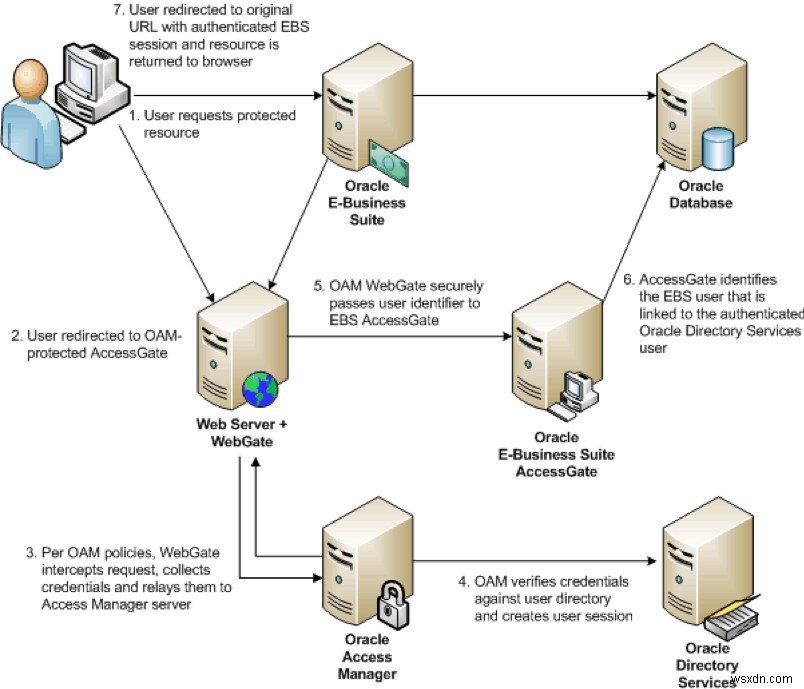
画像ソース: https://docs.oracle.com/cd/E26401_01/doc.122/e22952/T156458T580814.htm
認証されていないユーザーが保護されたEBSリソースにアクセスしようとすると、ユーザーはEBS AccessGateアプリケーションに誘導されます。これは、シングルサインオン(SSO)ユーザーをEBSユーザーにマッピングしてEBSセッションを作成するJava EnterpriseEdition(EE)アプリケーションです。そのユーザーのために。 AccessGateはWebLogicServerインスタンスにデプロイされ、EBSとは別のものです。
OAMサーバーはEBSAccessGateを保護し、認証要求をWebGateがインストールされた別のHTTPサーバーに再ルーティングします。
ユーザーが最初にOAMによって認証された後、EBSAccessGateはリソースの要求とOAMサーバーから返された資格情報を取得します。
OAMサーバーの資格情報が有効な場合、WebGateはEBSデータベースに接続して、OracleDirectoryServicesユーザーをEBSユーザーにリンクします。 EBSがOracleDirectoryServicesでリンクされたユーザーを識別できない場合、ユーザーをリンクページにリダイレクトして、ユーザーがリンクされていないOracleDirectoryServicesユーザーアカウントを正しいEBSユーザー名にマップできるようにします。このマッピングが完了した後、セッションがまだ有効である場合、WEbGateはEBSリソースをユーザーに直接返します。
次のセクションでは、クローン作成後にEBSバージョン12.2.5でOAMSSOを設定する手順について説明します。
パート1:EBSでOAMSSOを設定する
1.1すべてのアプリサービスをシャットダウンします
実行ファイルシステムENVを調達します:
$ .. EBSapps.env run
次のコマンドを実行して、すべてのノードのすべてのサービスをシャットダウンし、プライマリノードのAdminserverを起動します。
$ ./adadminsrvctl.sh start - Only Admin server
1.2EBSからのOIDの登録解除
実行ファイルシステムENVを調達します:
$ .. EBSapps.env run
次のコマンドを実行して、OIDの登録を解除します。
$FND_TOP/bin/txkrun.pl \
-script=SetSSOReg \
-deregisteroid=yes \
-appspass=<apps_password> \
-ldaphost=<oid_server> \
-ldapport=13060 \
-oidadminuserpass="<OID_Admin_password>"
1.3EBSからSSO参照を削除する
実行ファイルシステムENVを取得し、次のコマンドを実行します。
$FND_TOP/bin/txkrun.pl -script=SetSSOReg -removereferences=yes
APPSパスワードを入力してください:
sqlplus -s apps/<appspasswd> @$FND_TOP/patch/115/sql/fndssouu.sql %
1.4管理対象サーバーの削除
Weblogicコンソールにログインします。次の管理対象サーバーをチェックして、構成されているかどうかを確認します。
- oaea_server1
- oaea_server2
構成されている場合は、次のコマンドを使用して削除します。
$ .. EBSapps.env run
アプリケーションEBSノード1:
perl $AD_TOP/patch/115/bin/adProvisionEBS.pl ebs-delete-managedserver \
-contextfile=$CONTEXT_FILE -managedsrvname=oaea_server1 \
-servicetype=oaea -logfile=/usr/tmp/delMS_server.log
アプリケーションEBSノード1(外部ノード)の場合:外部ノードが存在する場合は、次のコマンドを実行します。
perl $AD_TOP/patch/115/bin/adProvisionEBS.pl ebs-delete-managedserver \
-contextfile=$CONTEXT_FILE -managedsrvname=oaea_server2 \
-servicetype=oaea -logfile=/usr/tmp/delMS_server.log
注: Weblogicコンソールにログインし、oaea_serversが存在しないことを確認します。存在する場合は、前のコマンドを使用してそれらを削除し、続行します。
1.5データソース、OAEADatasourceを削除します
Weblogicコンソールにログインし、データソースとAccessGatedeploymentsを削除します。
コンソールから、ロックと編集を選択します ->ホーム ->データソース -> OAEADatasource(削除) ->変更を有効にする 。
手順1.4でAccessGateの展開を削除しました。残っている場合は、手動で削除します。
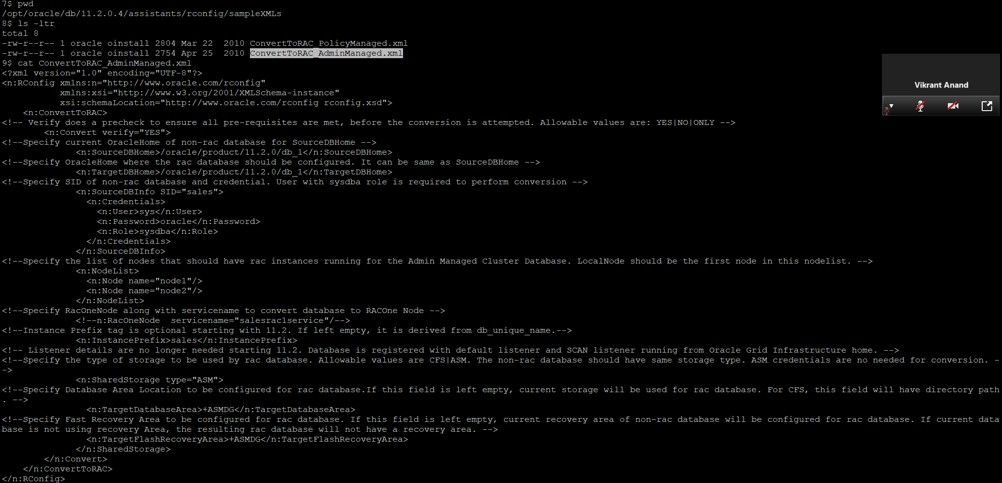
1.6コンテキストファイルを同期し、すべてのノードの構成を更新します
各ノードにログインし、実行ファイルシステムを入手してから、次のコマンドを実行します。
perl $AD_TOP/bin/adSyncContext.pl contextfile=$CONTEXT_FILE
1.7管理対象サーバーのPATCHファイルシステムを削除します
パッチファイルシステムENVを入手します。 Weblogicコンソールにログインし、次の管理対象サーバーを確認します。
- oaea_server1
- oaea_server2
サーバーが構成されている場合は、次のコマンドを使用してサーバーを削除します。
$ .. EBSapps.env patch
PATCH管理サーバーを起動します:
$ADMIN_SCRIPTS_HOME/adadminsrvctl.sh start forcepatchfs
アプリケーションEBSノード1:
perl $AD_TOP/patch/115/bin/adProvisionEBS.pl ebs-delete-managedserver \
-contextfile=$CONTEXT_FILE -managedsrvname=oaea_server1 \
-servicetype=oaea -logfile=/usr/tmp/delMS_server.log
アプリケーションEBSノード1(外部ノード):外部ノードが存在する場合は、次のコマンドを実行します:
perl $AD_TOP/patch/115/bin/adProvisionEBS.pl ebs-delete-managedserver \
-contextfile=$CONTEXT_FILE -managedsrvname=oaea_server2 \
-servicetype=oaea -logfile=/usr/tmp/delMS_server.log
注: Weblogicコンソールにログインし、oaea_serversが存在しないことを確認します。存在する場合は、前のコマンドを使用してそれらを削除し、続行します。
1.8データソース「OAEADatasource」の削除–PATCHファイルシステム
PATCH Weblogicコンソールにログインし、データベースソースとAccessGateデプロイメントを削除します。
コンソールから、ロックと編集を選択します ->ホーム ->データソース -> OAEADatasource(削除) ->変更を有効にする 。
手順1.4でAccessGateの展開を削除しました。残っている場合は、手動で削除します。
1.9パッチファイルシステムコンテキストファイルをデータベースにアップロードします
次のコマンドを実行します:
$ .. EBSapps.env patch
$ $ADJVAPRG oracle.apps.ad.autoconfig.oam.CtxSynchronizer action=upload
contextfile=<full path to patch context file> logfile=/tmp/patchctxupload.log
1.10PATCHファイルシステムの管理サーバーをシャットダウンします
PATCHファイルシステムENVを入手し、管理サーバーをシャットダウンします。
$ADMIN_SCRIPTS_HOME/adadminsrvctl.sh stop forcepatchfs
パート2:EBSをOAMと統合し、SSOを有効にする
2.1oaea_server管理対象サーバーの構成
実行ENVファイルを入手し、それぞれのノードで次のコマンドを実行します。
$ .. EBSapps.env run
アプリケーションEBSノード1で–実行:
$ perl $AD_TOP/patch/115/bin/adProvisionEBS.pl ebs-create-oaea_resources \
-contextfile=$CONTEXT_FILE \
-deployApps=accessgate \
-SSOServerURL=https://xxxxxxxxx.com:8131 \
-OAMLogoutURL=https://xxxxxxxx.com/oam/server/logout?end_url=https://xxxxxx.com/oamwebsso/logout-success.jsp \
-managedsrvname=oaea_server1 \
-managedsrvport=6888 \
-logfile=/usr/tmp/deployaccessgate1_Time1.log
入力用のAPPSとWebLogicパスワードを入力します。
管理対象サーバーにはポート6888を使用します。ログにエラーがないかチェックし、すべての管理対象サーバーに対して次のコマンドでログが終了することを確認します。
“Shutdown the managed server oaea_server1 successfully”
アプリケーションEBSノード2で–実行(外部ノード):
$ perl $AD_TOP/patch/115/bin/adProvisionEBS.pl ebs-create-oaea_resources \
-contextfile=$CONTEXT_FILE \
-deployApps=accessgate \
-SSOServerURL=https://xxxxxxxxx.com:8131 \
- OAMLogoutURL=https://xxxxxxxx.com/oam/server/logout?end_url=https://xxxxxx.com/oamwebsso/logout-success.jsp \
-managedsrvname=oaea_server2 \
-managedsrvport=6888 \
-logfile=/usr/tmp/deployaccessgate1_Time1.log
2.2AccessGate情報をOHSサーバーに追加する
アプリケーションEBSノード1および2で、次のコマンドを実行します。
$ perl $FND_TOP/patch/115/bin/txkSetAppsConf.pl -contextfile=$CONTEXT_FILE
-configoption=addMS -accessgate=<ebs-node1.com>:6888
$ perl $FND_TOP/patch/115/bin/txkSetAppsConf.pl -contextfile=$CONTEXT_FILE
-configoption=removeMS -accessgate=<ext_ebs-node1.com>:6888
アプリケーションEBSノード3および4の場合–実行(外部ノード):
$ perl $FND_TOP/patch/115/bin/txkSetAppsConf.pl -contextfile=$CONTEXT_FILE
-configoption=addMS -accessgate=<ebs_node1.com>:6888
$ perl $FND_TOP/patch/115/bin/txkSetAppsConf.pl -contextfile=$CONTEXT_FILE
-configoption=removeMS -accessgate=<ebs_node1.com>:6888
実行ファイルシステムをコピーします$INST_TOP / appl / admin / oaea_wls.properties アプリケーションEBSノード1およびアプリケーションEBS外部ノード1のパッチファイルシステムへ。
2.3OAMにEBSを登録する
アプリケーションEBSノード1:
$ .. EBSapps.env run
$ perl $FND_TOP/bin/txkrun.pl -script=SetOAMReg -registeroam=yes \
-oamHost=https://XXXX.com:8130 \
-oamUserName=ebs_admin \
-ldapUrl=ldap://XXXXX.com:13060 \
-oidUserName=cn=orcladmin \
-ldapSearchBase=cn=Users,dc=XXXXX,dc=com \
-ldapGroupSearchBase=cn=Groups,dc=XXXXX,dc=com \
-authScheme=XXXXXFormsAuthNScheme \
-authSchemeMode=reference \
-policyUpdate=No
OAMコンソールのパスワードを入力してください:XXXXXXX APPSのパスワードを入力してください:
アプリケーションEBSノード1–外部ノード:
$ . . EBSapps.env run
$ perl $FND_TOP/bin/txkrun.pl -script=SetOAMReg -registeroam=yes \
-oamHost=https://XXXXX.com:8130 \
-oamUserName=ebs_admin \
-ldapUrl=ldap://XXXXX.com:13060 \
-oidUserName=cn=orcladmin \
-ldapSearchBase=cn=Users,dc=XXXXX,dc=com \
-ldapGroupSearchBase=cn=Groups,dc=XXXXX,dc=com \
-authScheme=XXXXXFormsAuthNScheme \
-authSchemeMode=reference \
-policyUpdate=No
OAMコンソールのパスワードを入力してください:XXXXXXX APPSのパスワードを入力してください:
2.4バックアップからwebgateエージェントファイルをコピーする
RUN envファイルを入手し、次のコマンドを実行します。
$ .. EBSapps.env run
configフォルダーをconfig_oldに移動します:
mv $FMW_HOME/webtier/instances/EBS_web_<INSTANCE_NAME>_OHS1/config/OHS/EBS_web_<INSTANCE_NAME>/webgate/config $FMW_HOME/webtier/instances/EBS_web_<INSTANCE_NAME>_OHS1/config/OHS/EBS_web_<INSTANCE_NAME>/webgate/config_old
mv $FMW_HOME/webtier/instances/EBS_web_<INSTANCE_NAME>_OHS2/config/OHS/EBS_web_<INSTANCE_NAME>/webgate/config $FMW_HOME/webtier/instances/EBS_web_<INSTANCE_NAME>_OHS2/config/OHS/EBS_web_<INSTANCE_NAME>/webgate/config_old
バックアップからWebgateエージェントファイルを復元します。 OAMadministratorに連絡して、Webgateエージェントファイルを入手してください。
内部:
$ cd /xxx/xxxxx/OAM/XXXXX/agent/internal
$ cp –rf config $FMW_HOME/webtier/instances/EBS_web_<INSTANCE_NAME>_OHS1/config/OHS/EBS_web_<INSTANCE_NAME>/webgate
外部:
$ cd /xxx/xxxxx/OAM/XXXXX/agent/external
$ cp –rf config $FMW_HOME/webtier/instances/EBS_web_<INSTANCE_NAME>_OHS2/config/OHS/EBS_web_<INSTANCE_NAME>/webgate
2.5レジスタOID
$ .. EBSapps.env run
$ $FND_TOP/bin/txkrun.pl \
-script=SetSSOReg \
-registeroid=yes \
-ldaphost=XXXXX \
-ldapport=13060 \
-provisiontype=4
LDAPディレクトリ管理者(orcladmin)のバインドパスワードを入力しますか? XXXXXXXこのアプリケーションインスタンスを登録するインスタンスパスワードを入力しますか? Oracle E-Business Appsデータベースのユーザーパスワードを入力しますか?
2.6SSO後のステップの実行
RUN ENVを取得し、次のコマンドを実行します。
$ .. EBSapps.env run
$ Sqlplus apps/<APPSPASSWD>
SQL>execute fnd_oid_plug.setPlugin(p_default_user_repository =>'cn=Users,dc=XXXX,dc=com');
SQL>commit;
アプリケーションノード1を起動し、環境の動作を更新するためにEBSで使用される次のプロファイルオプションを設定します。
APPS_AUTH_AGENT : /accessgate
APPS_SSO_LDAP_SYNC : N
APPS_SSO_AUTO_LINK_USER : Y
APPS_SSO : SSWA_SSO
APPS_SSO_LINK_SAME_NAMES : Y
APPS_SSO_LOCAL_LOGIN : BOTH
アプリケーションノード1をシャットダウンし、autoconfigを実行します プライマリノードで。
2.7EBSを使用したSSOの検証
$ .. EBSapps.env run
実行ファイルシステムのすべてのサービスをプライマリノードでのみ開始します。
ログイン画面にアクセスして、次のことを確認します。内部-https://XXXXXX.com/
注: SSOページに初めてアクセスすると、ホームページエラーが表示されます。
以下のコマンドを実行して、再試行してください:
$ ./adopmnctl.sh stopall
$ ./adopmnctl.sh startall
上記のコマンドサービスがバウンスした場合は、さまざまなブラウザを試すことができます。
OAMSSOページにリダイレクトされます。有効なOIDユーザー資格情報を使用してログインします。認証が成功すると、EBSホームページにリダイレクトされます。
SSOページにアクセスできたら、すべてのノードですべてのサービスを開始し、インスタンスを検証します。外部URL、 https://XXXXXX.comも確認してください :
次のURLを使用して、SYSADMINとしてログインします。
バックドアURL-https://XXXXXX.com/OA_HTML/AppsLocalLogin.jsp
2.8fs_cloneを実行する
検証に問題がない場合は、次のコマンドを実行して、パッチファイルシステムへの変更を同期します。
$ adop phase=fs_clone
このブログでは、WebGateエージェントを使用してOAMとEBSを統合する方法を説明し、必要な手順を示します。これらの手順を実行した後、SSOクレデンシャルを使用してEBSにログインできます。
[フィードバック]タブを使用して、コメントを書き込んだり、質問したりします。
専門家による管理、管理、構成で環境を最適化する
Rackspaceのアプリケーションサービス(RAS) 専門家は、幅広いアプリケーションポートフォリオにわたって次の専門的かつ管理されたサービスを提供します。
- eコマースおよびデジタルエクスペリエンスプラットフォーム
- エンタープライズリソースプランニング(ERP)
- ビジネスインテリジェンス
- Salesforceの顧客関係管理(CRM)
- データベース
- メールホスティングと生産性
お届けします:
- 偏りのない専門知識 :私たちは、即時の価値を提供する機能に焦点を当てて、お客様の近代化の旅を簡素化し、導きます。
- 狂信的な経験 ™:最初にプロセスを組み合わせます。テクノロジーセカンド® 包括的なソリューションを提供するための専用の技術サポートによるアプローチ。
- 比類のないポートフォリオ :豊富なクラウドエクスペリエンスを適用して、適切なテクノロジーを適切なクラウドに選択して導入できるようにします。
- アジャイルデリバリー :私たちはあなたがあなたの旅の途中であなたに会い、あなたの成功と一致します。
今すぐチャットして始めましょう。
-
Windows 10 でデバイス マネージャーにアクセスする 8 つの方法
デバイス マネージャー Windows 10 は、Windows オペレーティング システムに組み込まれている機能であり、ユーザーがハードウェアを操作し、ドライバーを更新し、問題を以前よりも簡単にトラブルシューティングするのに役立ちます。次のコンテンツでは、Windows 10 でデバイス マネージャーを開く方法について説明しました。 1. [スタート] メニューの [検索] からデバイス マネージャーを開く 2.コマンド プロンプトからデバイス マネージャーにアクセス 3.コントロール パネルのデバイス マネージャーに入る 4.実行ボックスを使用してデバイス マネージャーを探す 5.コンピ
-
Windows 10 でリモート デスクトップ アクセスを設定する方法
物理的に別の場所にあるコンピュータにリモート アクセスすることは、今日では珍しいことではありません。この機能により、私たちの仕事はより簡単で生産的になり、多くの組織によって奨励されています.ただし、確立されたリモート アクセス接続が安全でセキュアであることを確認することが重要です。 Windows 10 でリモート デスクトップをセットアップするためのさまざまな手順を次に示します。 Windows 10 でリモート デスクトップ アクセスを設定する方法 リモート デスクトップ アクセス機能は、Microsoft によって Windows オペレーティング システムに組み込まれた組み込みユーテ
